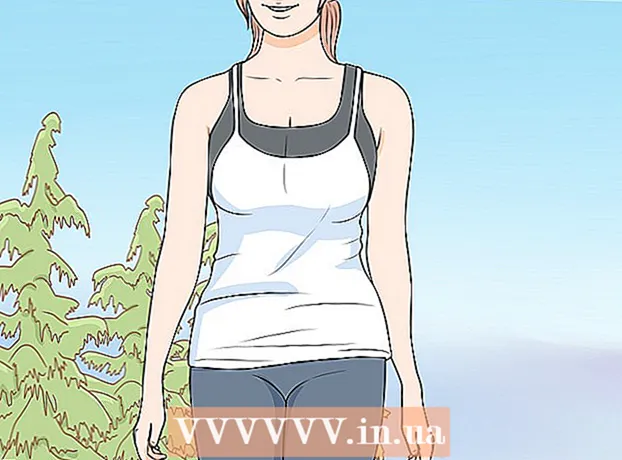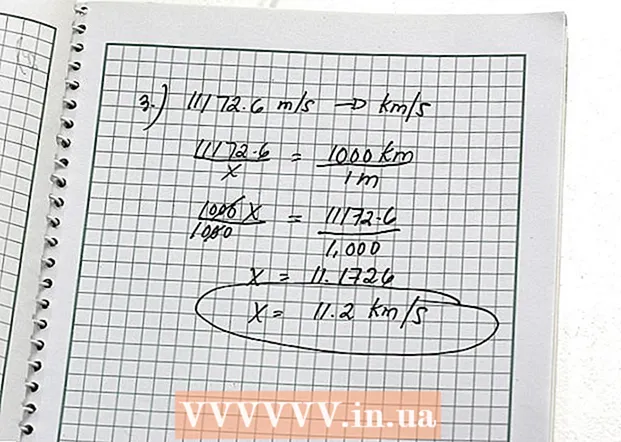Автор:
Monica Porter
Жаратылган Күнү:
21 Март 2021
Жаңыртуу Күнү:
1 Июль 2024

Мазмун
Бул wikiHow макаласында Android / iPhone планшетиңизде же смартфонуңузда Minecraft PE дүйнөсүнө кандайча мод түзөтүү (оңдоо) көрсөтүлөт. Программалык камсыздоонун жана жабдыктын чектелишинен улам Minecraft PE үчүн жеткиликтүү модулдар, адатта, PC версиясы сыяктуу таасирдүү эмес экендигин унутпаңыз.
Кадамдар
1ден 2-ыкма: iPhone'до
App Store, андан кийин төмөнкүлөрдү аткарыңыз:
- Тийүү Издөө (Издөө)
- Экрандын жогору жагында жайгашкан издөө тилкесин таптап коюңуз.
- Түрү mcpe addons издөө тилкесине
- Тийүү Издөө
- Тийүү АЛЫҢЫЗ (Жүктөө) тиркемесинин оң жагында "MCPE Addons - Minecraft үчүн кошумчалар".
- Суралганда сырсөзүңүздү же Touch IDңизди киргизиңиз.

издөө тилкесин ачуу үчүн экрандын ылдый жагында, анда сиз аталышы же сүрөттөмөсү боюнча модуль издей аласыз.
Google Play дүкөнү, андан кийин төмөнкүлөрдү аткарыңыз:
- Издөө тилкесине тийип коюңуз.
- Түрү ички өзөк Кирүү
- Тийүү Ички өзөк - Minecraft PE режимдери натыйжаларында пайда болот.
- Тийүү ОРНОТУУ (Жөндөө)
- Тийүү КАБЫЛ АЛУУ (Кабыл алуу)

Ички өзөктү ачуу. Колдонмо ийгиликтүү жүктөлгөндөн кийин, таптап коюңуз АЧУУ Google Play Дүкөнүнөн, же Ички Өзөктүк колдонмонун сүрөтчөсүн таптаңыз. Minecraft версиясы ачылат.
Тийүү Mod Browser. Бул баскыч Minecraft менюсунун оң жагында жайгашкан. Сиз жеткиликтүү Mods тизмесин көрө аласыз.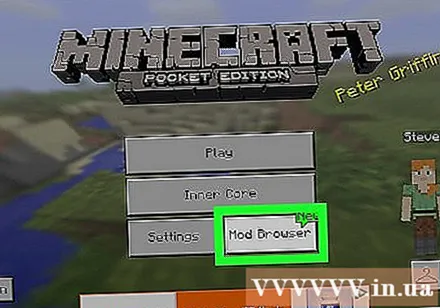
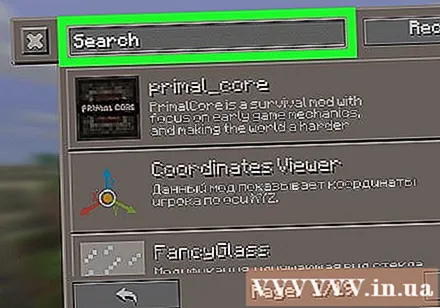
Жеткиликтүү режимди карап чыгыңыз. Тонна режимин камтыган баракчаны көрүү үчүн ылдый жылдырыңыз же таптап коюңуз кийинки >> (жебе баскычы) кийинки баракты көрүү үчүн жылдыруу көрүнүшүнүн жогорку оң бурчунда.
Режимди тандаңыз. Кызыктуу көрүнгөн режимди тапкандан кийин, ошол режимдин барагын ачуу үчүн таптап коюңуз.
- Өкүнүчтүүсү, көптөгөн модулдарда орус тилинде жазылган сыпаттама гана бар, андыктан аны сактап калууну чечүүдөн мурун, ойнотуп көрүңүз.
Тийүү Орнотуу. Бул режимдин терезесинин ортосунда жайгашкан шилтеме.
Тийүү Ооба деп сураганда. Тийип алгандан кийин режим орнотула баштайт.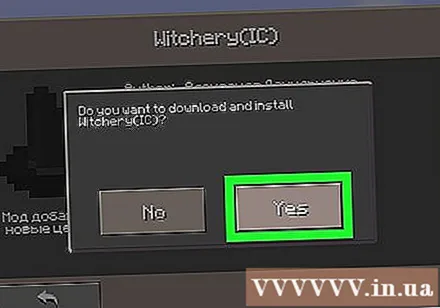
Мода орнотулганга чейин күтө туруңуз. Режимге жана Интернет байланышыңызга жараша, бул бир нече секунддан бир нече мүнөткө чейин созулушу мүмкүн.
Ички өзөктү жаап, кайра ачыңыз. Mod орнотууну аяктагандан кийин, сизден толук режимди жүктөө үчүн Ички Өзөктү кайра ачуу керекпи деп сурашат.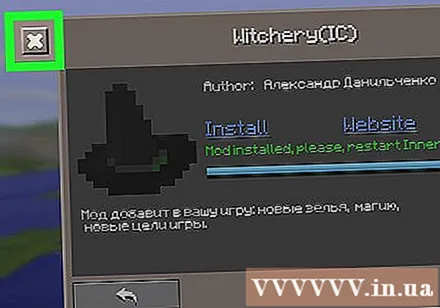
Жаңы дүйнө түзүңүз. Minecraft жүктөлүп бүткөндөн кийин, таптап коюңуз Play, тийүү Жаңы түзүү, тийүү Жаңы дүйнө түзүү, андан кийин дагы бир жолу тийип коюңуз Play. Сиздин режим учурдагы дүйнөгө автоматтык түрдө колдонулат.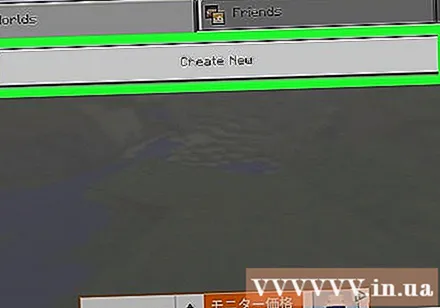
- Сиз режимди меню пунктунан алып салсаңыз болот Ички өзөк негизги Minecraft PE экранында режимдин оң жагындагы тиштүү сөлөкөтүн таптап, опцияны таптап Жок кылуу (Тазалоо).
Кеңеш
- Айрым модулдар Minecraft дүйнөңүзгө ыңгайлаштырылган имараттарды кошсо, башкалары жаңы нерселерди (мисалы, мылтык же унаа сыяктуу) кошуп, дүйнөнү же оюн толугу менен өзгөртө алат. оюнда жок).
Эскертүү
- Android үчүн Inner Core колдонуп жатканда, колдонмоңуздун жүктөө убактысы орнотулган модулдардын санына жараша өзгөрүлүп турат.
- Minecraft PE оюндары үчүн жүктөлө турган модулдар, адатта, PC версиясы сыяктуу таасирдүү эмес.